
u盘安装笔记本系统,笔记本系统安装全攻略
时间:2025-01-13 来源:网络 人气:
亲爱的电脑小白们,你是否曾因为电脑系统崩溃而烦恼不已?别担心,今天我要来告诉你一个超级实用的技能——用U盘安装笔记本系统!没错,就是那个小小的U盘,它可是电脑界的“急救小能手”哦!接下来,就让我带你一步步走进这个神奇的世界吧!
一、U盘安装系统,你准备好了吗?
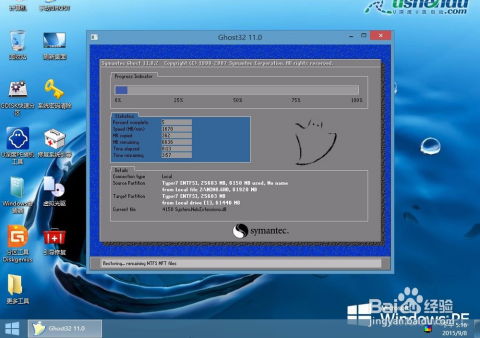
在开始之前,我们先来准备一下所需的工具和材料:
1. U盘:容量至少8GB,最好是16GB以上,这样可以确保系统安装过程中有足够的空间。
2. 系统镜像文件:你可以从官方网站下载你想要的系统镜像文件,比如Windows 10、Windows 7等。
3. U盘启动盘制作工具:市面上有很多制作工具,比如大白菜、U启动等,你可以根据自己的需求选择。
二、制作U盘启动盘,轻松上手

1. 选择制作工具:打开浏览器,搜索并下载你喜欢的U盘启动盘制作工具,比如大白菜。
2. 插入U盘:将U盘插入电脑的USB接口。

3. 打开制作工具:双击打开下载好的制作工具,选择你的U盘。
4. 选择系统镜像文件:在制作工具中,找到系统镜像文件的路径,点击“打开”。
5. 开始制作:点击“开始制作”按钮,等待制作完成。
三、U盘启动,进入系统安装界面
1. 重启电脑:将制作好的U盘插入笔记本,然后重启电脑。
2. 进入BIOS设置:在开机过程中,按下F2、F10、Delete等键进入BIOS设置。
3. 设置启动顺序:在BIOS设置中,找到“Boot”选项,将启动顺序设置为“U盘启动”。
4. 保存并退出:设置完成后,按F10保存并退出BIOS设置。
四、安装系统,轻松搞定
1. 进入系统安装界面:重启电脑后,电脑会从U盘启动,进入系统安装界面。
2. 选择安装类型:在安装界面,选择“自定义”安装类型。
3. 选择安装分区:在分区界面,选择一个分区作为安装系统的分区,注意:此操作会删除所选分区的数据,请提前备份重要文件。
4. 开始安装:点击“下一步”按钮,开始安装系统。
5. 等待安装完成:耐心等待系统安装完成,期间电脑会重启几次。
五、安装完成,大功告成
1. 进入系统桌面:系统安装完成后,电脑会自动重启,进入系统桌面。
2. 设置账户信息:在系统桌面,按照提示设置账户信息。
3. 安装驱动程序:根据需要安装相应的驱动程序,确保电脑正常运行。
六、注意事项
1. 备份重要数据:在安装系统之前,请务必备份重要数据,以免丢失。
2. 选择合适的系统镜像文件:选择与你的电脑兼容的系统镜像文件,以免出现兼容性问题。
3. 耐心等待:安装系统过程中,请耐心等待,不要随意中断。
通过以上步骤,你就可以轻松地用U盘安装笔记本系统啦!是不是觉得很简单呢?快来试试吧,让你的电脑焕发新生!
教程资讯
教程资讯排行













